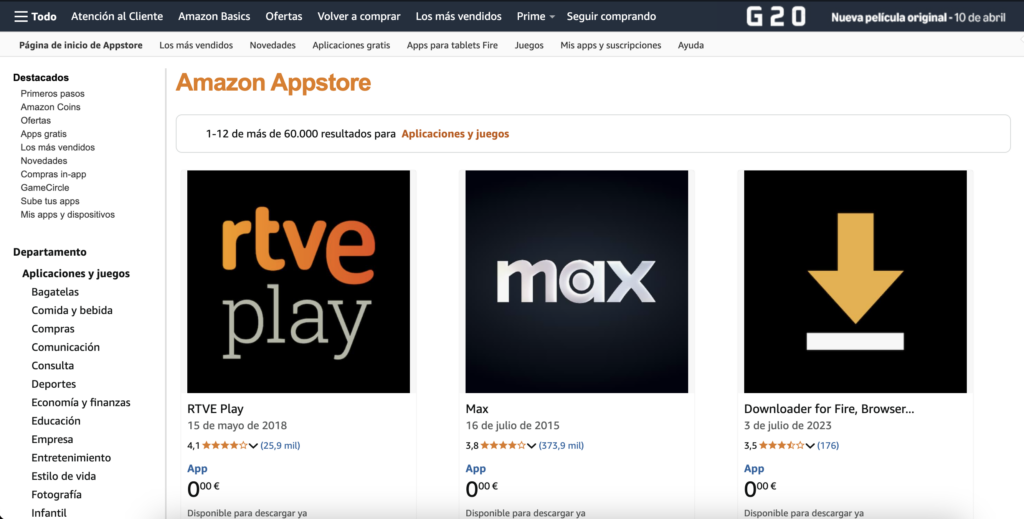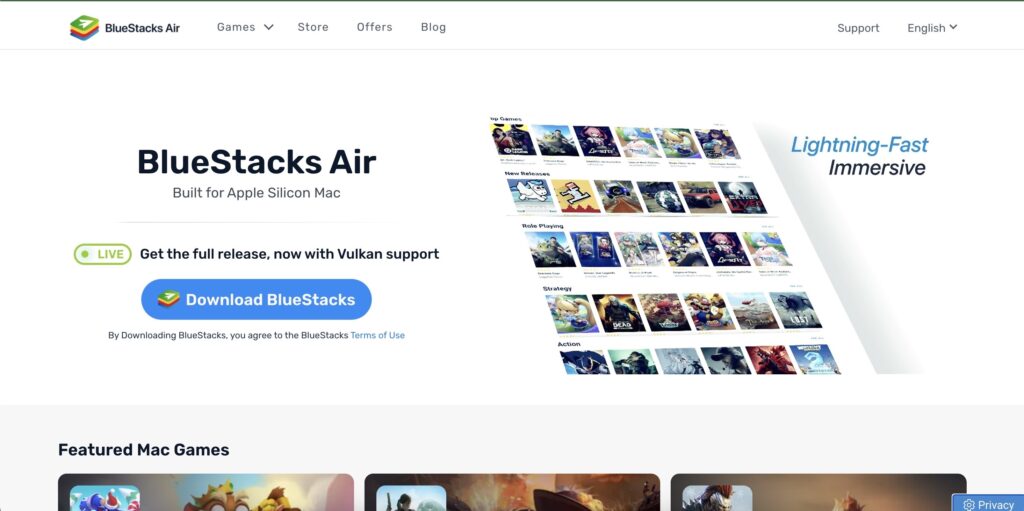- O Windows 11 permite que você execute aplicativos Android graças ao Subsistema Windows para Android (WSA).
- A Amazon Appstore é o caminho oficial, mas existem métodos avançados, como usar o Google Play ou instalar APKs manualmente.
- Também existem alternativas não WSA, como emuladores do tipo Bluestacks ou o aplicativo Your Phone.
- Este guia unifica todos os métodos atuais e seus requisitos passo a passo para facilitar a instalação.
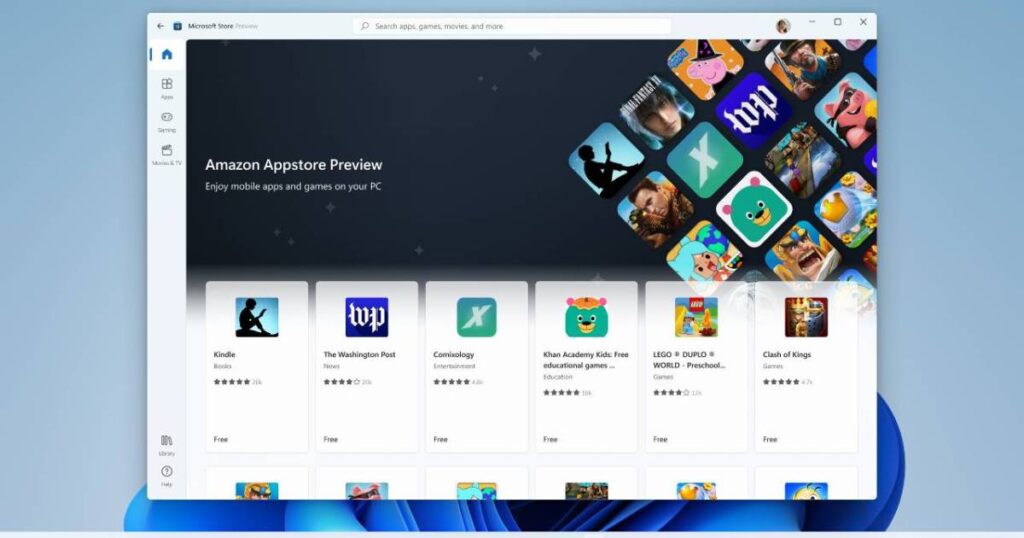
CComo instalar aplicativos Android no Windows 11? Nós explicamos para você. Graças aos avanços no sistema operacional da Microsoft, agora é possível instalar e usar muitos aplicativos Android sem precisar ter um telefone por perto ou depender exclusivamente de emuladores.
Neste artigo, explicamos todos os métodos disponíveis (oficiais e alternativos) para que você possa aproveitar seus aplicativos favoritos no seu PC. Quer você queira acessar a Amazon Appstore, instalar aplicativos de arquivos APK, usar a Google Play Store ou até mesmo emular o Android com o Bluestacks, nós temos tudo o que você precisa, passo a passo.
Amazon Appstore: A maneira oficial de instalar aplicativos Android no Windows 11
A maneira mais fácil e direta que a Microsoft oferece para executar aplicativos Android no Windows 11 é por meio da Amazon Appstore. É uma loja de aplicativos alternativa ao Google Play que foi integrada ao Subsistema Windows para Android (WSA), uma tecnologia que atua como uma camada de compatibilidade dentro do sistema.
Para começar a usar esta opção, você precisa atender a certos requisitos. requisitos mínimos de hardware no seu computador, entre eles:
- 16 GB de RAM (embora para uso básico possa funcionar com 8 GB).
- Unidade de armazenamento SSD (preferido em vez de discos rígidos tradicionais).
- Processador com arquitetura x64 ou ARM64.
- Virtualização habilitada no BIOS do computador.
Se o seu computador atender a esses requisitos, você pode seguir estas etapas para instalar a Amazon Appstore:
- Abra o Loja Microsoft e pesquisar Amazon Appstore.
- Clique no botão instalações.
- Durante o processo, o Subsistema Windows para Android.
- Reinicie o computador quando solicitado.
Após a reinicialização, você poderá abra a Appstore no menu iniciar, entre com sua conta Amazon e comece a baixar aplicativos. Vale ressaltar que esta loja possui uma catálogo limitado em comparação com a Play Store, e sua seleção é focada principalmente em jogos e aplicativos básicos, sem integração com os serviços do Google. Acreditamos que a Amazon App Store é uma das melhores maneiras de aprender a instalar aplicativos Android no Windows 11.
Antes de continuar, você pode estar interessado em saber o que é melhores aplicativos Android em 2024 E neste artigo trazemos um top 15 para você baixar.
Instalar arquivos APK no Windows 11 usando WSA

Assim que você tiver o Subsistema Windows para Android (WSA) instalado, você pode expandir suas possibilidades além do catálogo da Amazon instalando Arquivos APK diretamenteou seja, aplicativos baixados manualmente da Internet.
Para fazer isso, você pode usar ferramentas como Instalador de APK no WSA, disponível gratuitamente na Microsoft Store. Este utilitário permite que você selecione qualquer APK que você tenha baixado (de sites como o APKMirror) e instale-o no ambiente WSA.
Há, no entanto, uma ressalva importante: Esses APKs não devem depender dos serviços do Google. (Google Play Services), já que o WSA não os inclui por padrão. Se o APK exigir autenticação do Google ou acesso à conta do Gmail, ele pode não funcionar corretamente. Você já sabe que para saber como instalar aplicativos Android no Windows 11 é preciso estar familiarizado com APKs.
Integrando o Google Play no Windows 11: Solução avançada
Se você precisa de funcionalidade completa e sem restrições, você pode Instalar a Google Play Store no Windows 11 não oficialmente. Esse processo é mais técnico e não tem suporte da Microsoft, mas permite que você use aplicativos como Gmail, Google Drive ou YouTube nativamente.
As etapas gerais para atingir isso são:
- Desinstale o WSA original no menu de configurações do Windows (como qualquer outro aplicativo).
- Instale o Ubuntu (ou qualquer distribuição WSL, o Subsistema para Linux) na Microsoft Store.
- Clone o repositório MagiskOnWSALocal do GitHub do terminal do Ubuntu:
- Execute o script executar.sh para criar uma imagem WSA personalizada usando o Google Play e, se desejar, fazer root.
- Copie os arquivos resultantes para uma pasta como C:\WSA.
- Use o PowerShell com permissões de administrador para executar
Install.ps1e conclua a instalação.
Este método proporciona uma experiência Android muito mais próxima do que você teria em um telefone celular real, com sincronizar sua conta do Google, acesso a todos os seus aplicativos e compatibilidade com a maioria dos serviços.
Use emuladores como Bluestacks
Outra alternativa sólida e ainda mais simples é recorrer a emuladores Android clássicos como Bluestacks, que melhoraram significativamente em desempenho e compatibilidade nos últimos anos.
Bluestacks 5 Ele é compatível com o Windows 11, permite que você execute a Google Play Store sem complicações técnicas e oferece recursos adicionais, como mapeamento de teclas, otimização de desempenho, gravação de tela e muito mais.
Para usá-lo, basta:
- Visite o site oficial do Bluestacks e baixe a versão 5.
- Instale o programa e abra-o.
- Faça login com sua conta do Google para acessar a Play Store.
- Encontre e instale os aplicativos que você deseja.
Este emulador é especialmente polido para jogos móveis, então se sua intenção é Jogue títulos populares do Android na tela grande, provavelmente é sua melhor opção. E agora terminamos de explicar como instalar aplicativos Android no Windows 11, mas primeiro, vamos deixar alguns aplicativos Android que não exigem instalação.
Aplicativos Android sem instalação: Seu telefone (Phone Link)
Se você não quiser instalar lojas ou sistemas paralelos, a Microsoft oferece o aplicativo há muito tempo Seu telefone (Link do telefone), que permite espelhar a tela do seu telefone Android no seu PC e use aplicativos diretamente via streaming.
Os passos para configurá-lo são:
- Instale e pareie o aplicativo Seu companheiro de telefone no seu celular Android.
- Tenha ambos os dispositivos (PC e celular) conectados à mesma rede WiFi.
- Autorize o acesso mútuo via código QR ou PIN.
- No PC, abra o aplicativo Seu telefone e acesse os aplicativos disponíveis no seu celular.
Este método não instala os aplicativos diretamente no Windows, mas faz permite que você os use como se estivesse fazendo isso no seu PC. Ideal para quem quer ler o WhatsApp, verificar as redes sociais ou fazer videochamadas sem precisar pegar o celular.
Existem vários caminhos para integrar o Android ao Windows 11. De soluções oficiais como a Amazon Appstore a métodos avançados com o Google Play ou emuladores completos, tudo depende das suas necessidades e do nível de personalização que você deseja alcançar. Para tarefas básicas, o sistema integrado da Microsoft pode ser suficiente, mas se você for um usuário avançado ou precisar de aplicativos específicos, opções mais abrangentes como Bluestacks ou instalar o Google Play por meio de um WSA modificado oferecem uma experiência decente. Esperamos que você tenha aprendido a instalar aplicativos Android no Windows 11.
Apaixonado por tecnologia desde pequeno. Adoro estar atualizado no setor e, acima de tudo, comunicá-lo. É por isso que há muitos anos me dedico à comunicação em sites de tecnologia e videogames. Você pode me encontrar escrevendo sobre Android, Windows, MacOS, iOS, Nintendo ou qualquer outro tópico relacionado que lhe vier à mente.